Opplæring: Bruk Power BI Q&A til å utforske dataene dine og opprette visualobjekter på et instrumentbord
GJELDER FOR: Power BI Desktop
Power Bi-tjeneste
Spørsmål og svar er tilgjengelig i hele Power BI, og denne artikkelen fokuserer på å bruke spørsmål og svar på et instrumentbord. Vi importerer et eksempel og bruker spørsmål og svar til å utforske dataene våre og feste interessante funn til instrumentbordet vårt.
Forutsetning
Les Q&A intro-artikkelen Spørsmål og svar for forretningsbrukere i Power BI.
Registrer deg for en gratis lisens eller prøveversjonslisens for Power Bi-tjeneste.
Åpne Power Bi-tjeneste i en nettleser.
Importere eksemplet i Power Bi-tjeneste
Åpne Power Bi-tjeneste (
app.powerbi.com), og velg Lær i venstre navigasjonsrute.Bla til eksemplet på detaljhandelanalyse under Eksempelrapporter på Læringssenter-siden.
Velg eksemplet. Den åpnes i lesemodus.
Velg Mitt arbeidsområde i venstre navigasjonsrute, og bla til du finner eksemplet på detaljhandelanalyse. Power BI importerer det innebygde eksemplet, og legger til et nytt instrumentbord, en ny rapport og en semantisk modell i gjeldende arbeidsområde for detaljhandelanalyse.
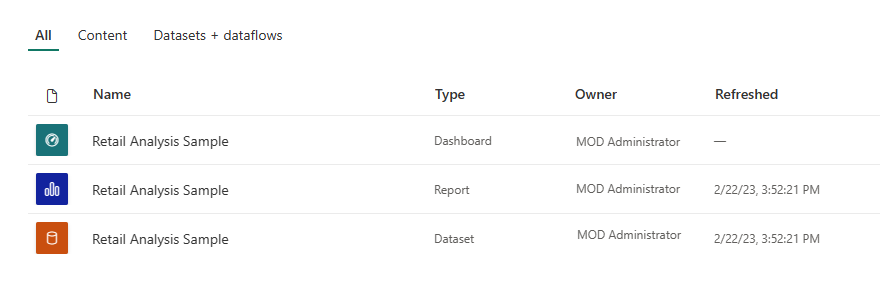
Komme i gang ved hjelp av spørsmål og svar på et instrumentbord
I Power Bi-tjeneste (app.powerbi.com) inneholder et instrumentbord fliser som er festet fra én eller flere semantiske modeller, slik at du kan stille spørsmål om hvilke som helst av dataene i noen av disse semantiske modellene. Hvis du vil se hvilke rapporter og semantiske modeller som ble brukt til å opprette instrumentbordet, velger du Flere alternativer (...) fra menylinjen, og deretter velger du Se relatert innhold.
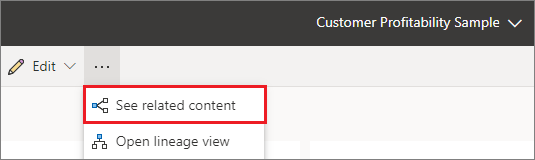
Når du skriver inn et spørsmål, ser Power BI etter det beste svaret ved hjelp av en semantisk modell som har en flis på instrumentbordet. Hvis alle flisene er fra semantisk modelA, kommer svaret ditt fra semantisk modelA. Hvis det finnes fliser fra semantisk modelA og semantisk modelB, søker Q&A etter det beste svaret fra de to semantiske modellene.
Tips
Vær forsiktig. Hvis du bare har én flis fra semantisk modelA og du fjerner den fra instrumentbordet, har ikke Q&A lenger tilgang til semantisk modelA.
I vårt eksempel er de fleste flisene på dette instrumentbordet fra eksemplet på detaljhandelanalyse. Hvis du vil hjelpe deg med å danne spørsmålene dine, kan du bli kjent med eksempelinnholdet for detaljhandelanalyse. Ta en titt på visualobjektene på instrumentbordet og i rapporten. Få en følelse av typen og dataområdet som er tilgjengelig for deg. Du kan også lese artikkelen som beskriver eksemplet, eksempel på detaljhandelanalyse for Power BI: Få en innføring.
Merk
Hvis du allerede føler deg komfortabel med dataene, plasserer du bare markøren i spørsmålsboksen for å åpne Q&A-skjermen.
Eksempel:
Hvis akseetikettene og verdiene for et visualobjekt inkluderer «salg», «konto», «måned» og «salgsmuligheter», kan du trygt stille spørsmål som: «Hvilken konto har den høyeste muligheten» eller «vis salg etter måned som et stolpediagram».
Hvis den semantiske modellen har nettstedsytelsesdata for Google Analytics, kan du spørre spørsmål og svar om tid brukt på en nettside, antall unike sidebesøk og brukerforhandlingsfrekvenser. Eller hvis du spør etter demografiske data, kan du stille spørsmål om alder og husholdningsinntekt etter sted.
Når du er kjent med dataene, går du tilbake til instrumentbordet og plasserer markøren i spørsmålsboksen. Q&A-skjermen åpnes.
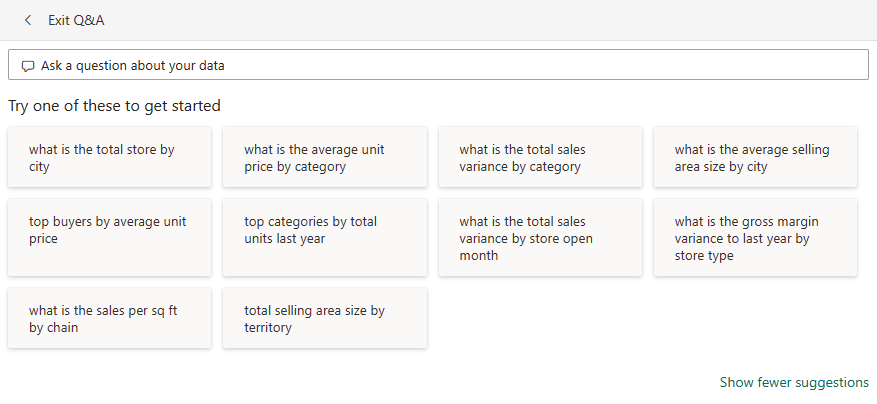
Ser du ikke Q&A-boksen? Se vurderinger og begrensninger i artikkelen Spørsmål og svar for forretningsbrukere i Power BI.
Bruk Spørsmål og svar på et instrumentbord i Power Bi-tjeneste
Spørsmål og svar-feltet er der du skriver inn spørsmålet ditt ved hjelp av naturlig språk. Den er plassert øverst til venstre på instrumentbordet. Spørsmål og svar gjenkjenner ordene du skriver inn og finner ut hvor, og i hvilken semantisk modell, for å finne svaret. Spørsmål og svar hjelper deg også med å danne spørsmålet ditt med autofullføring, omskriving og andre tekst- og visuelle hjelpemidler.
La oss prøve det ut.
Opprette et visualobjekt ved hjelp av Q&A-feltet på et instrumentbord
Åpne et instrumentbord, og plasser markøren i Q&A-feltet.
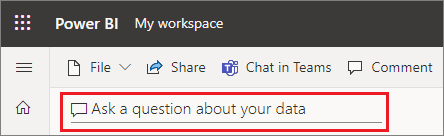
Selv før du begynner å skrive, viser spørsmål og svar en ny skjerm med forslag som hjelper deg med å danne spørsmålet ditt. Du ser uttrykk og fullstendige spørsmål som inneholder navnene på tabellene i de underliggende semantiske modellene, og kan til og med se fullstendige spørsmål oppført hvis eieren av den semantiske modellen har opprettet utvalgte spørsmål.
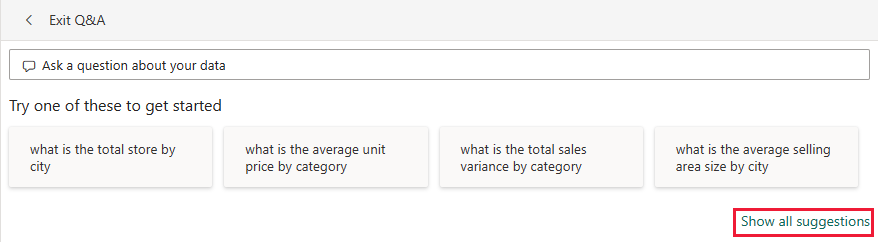
Du kan velge et av disse alternativene for å legge dem til i spørsmålsboksen og deretter begrense spørsmålet for å finne et bestemt svar.
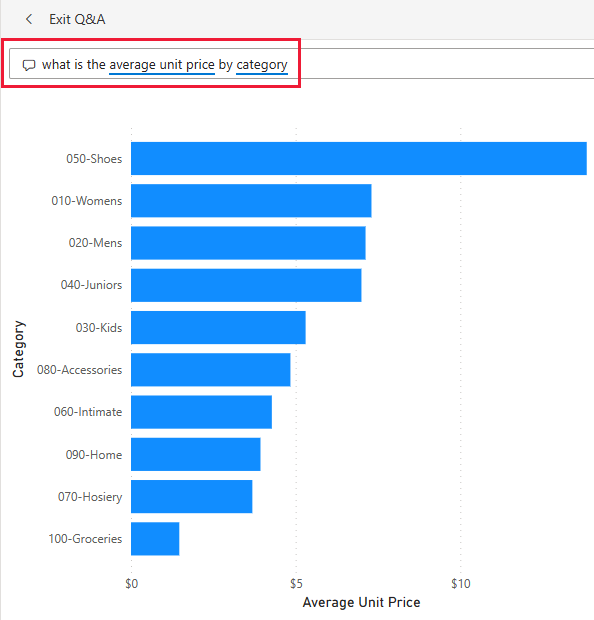
Hvis du er usikker på hva slags spørsmål du skal stille eller terminologien skal bruke, kan du utvide Vis alle forslag eller se gjennom de andre visualobjektene i rapporten. Disse teknikkene gjør deg kjent med vilkårene og innholdet i den semantiske modellen.
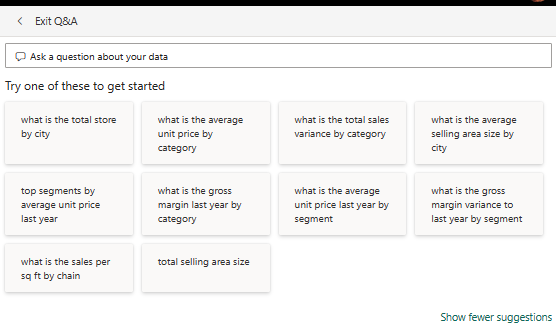
Velg ett av disse spørsmålene som utgangspunkt, eller begynn å skrive inn ditt eget spørsmål, og velg fra rullegardinlisten.
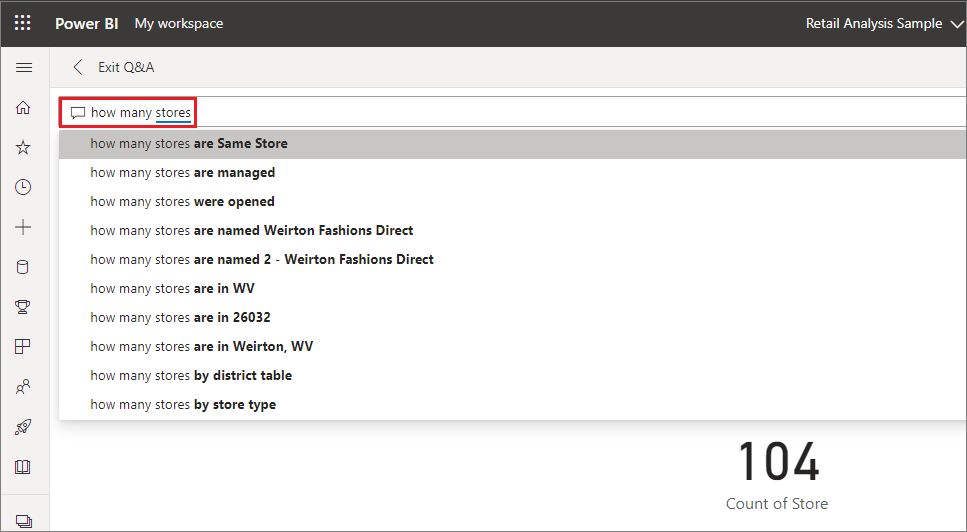
Når du skriver inn et spørsmål, hjelper Power BI deg med autofullføring, visuelle indikatorer, omskriving og tilbakemelding. Power BI velger også den beste visualiseringen for å vise svaret.
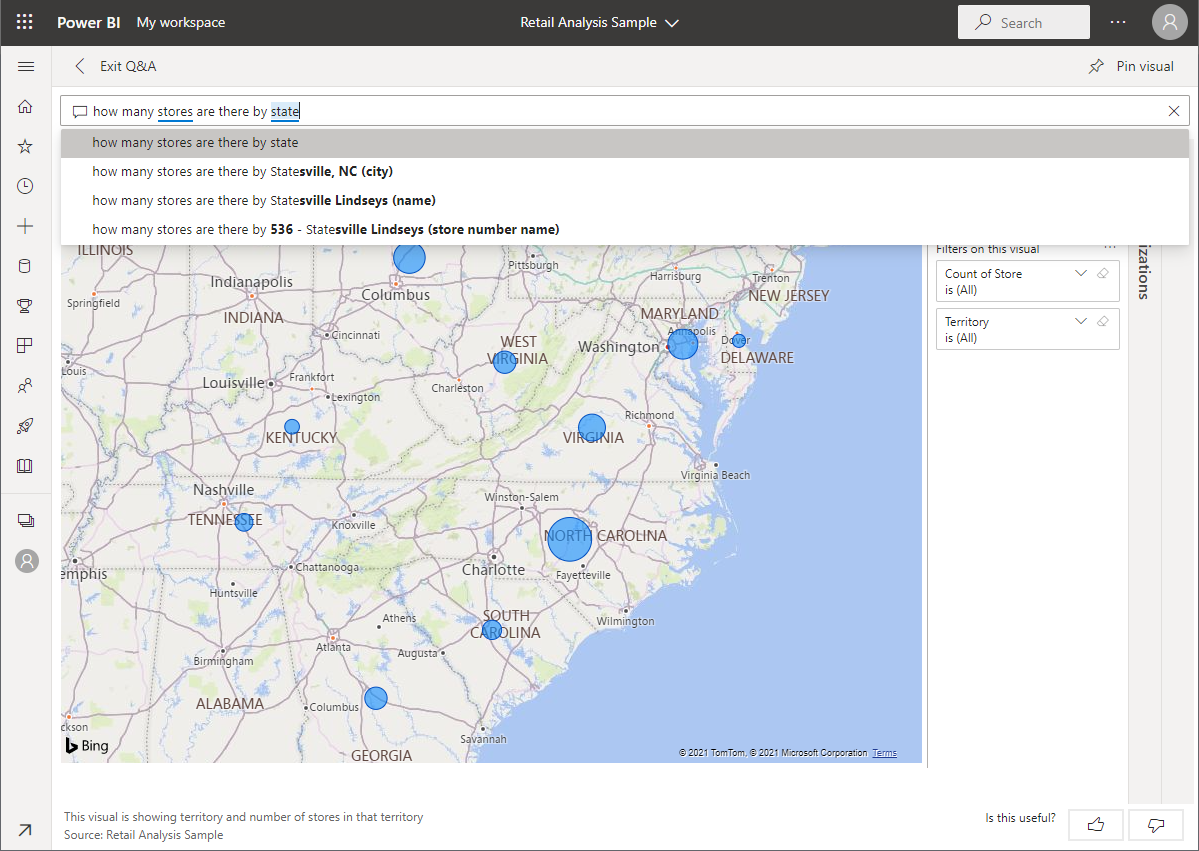
Visualiseringen endres dynamisk etter hvert som du endrer spørsmålet.
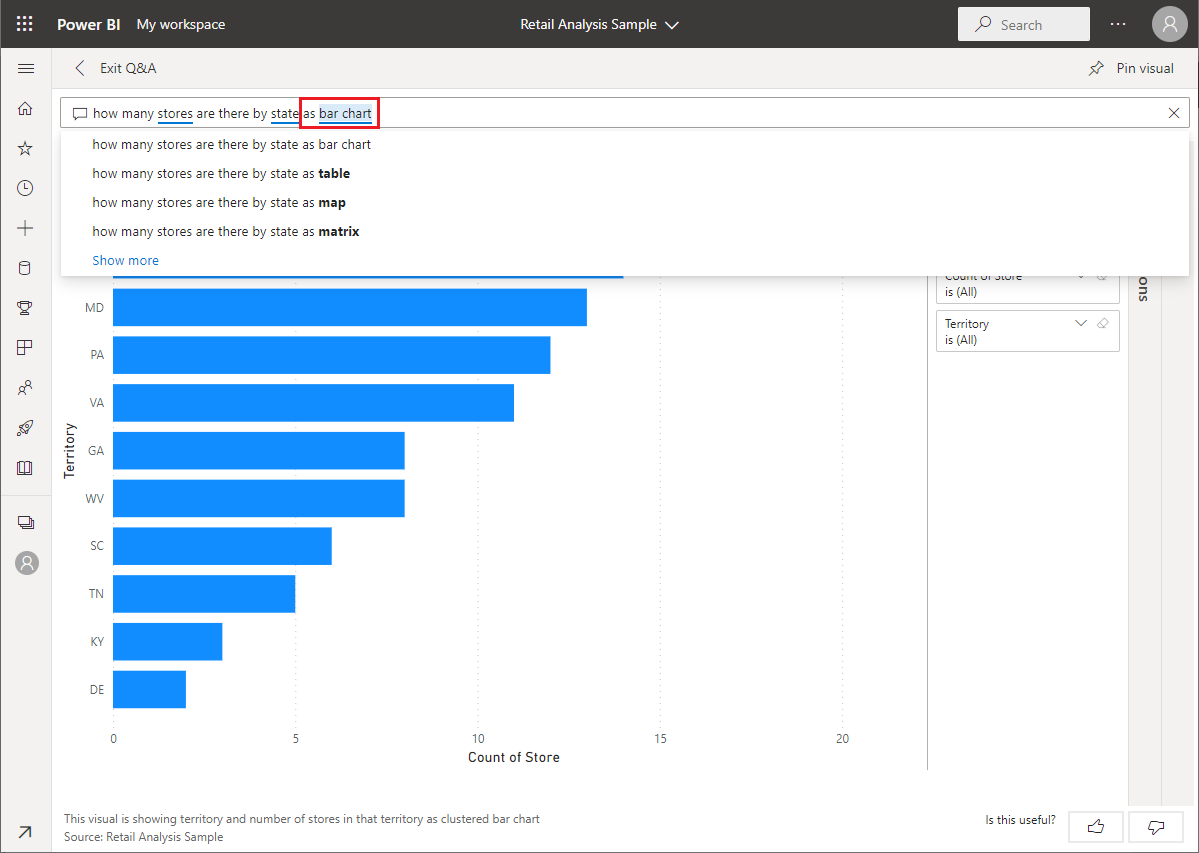
Liker du ikke standardvisualiseringen som Power BI Q&A valgte? Rediger spørsmålet om naturlig språk for å inkludere visualiseringstypen du foretrekker.
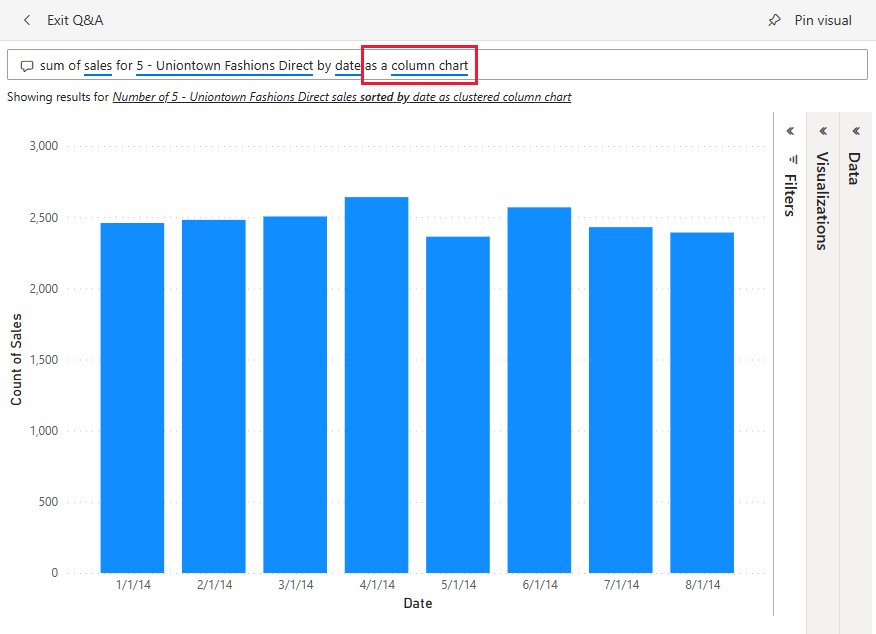
Når du er fornøyd med resultatet, fester du visualiseringen til et instrumentbord ved å velge fest-ikonet øverst til høyre. Hvis instrumentbordet ble delt med deg, eller er en del av en app, kan det hende du ikke kan feste.
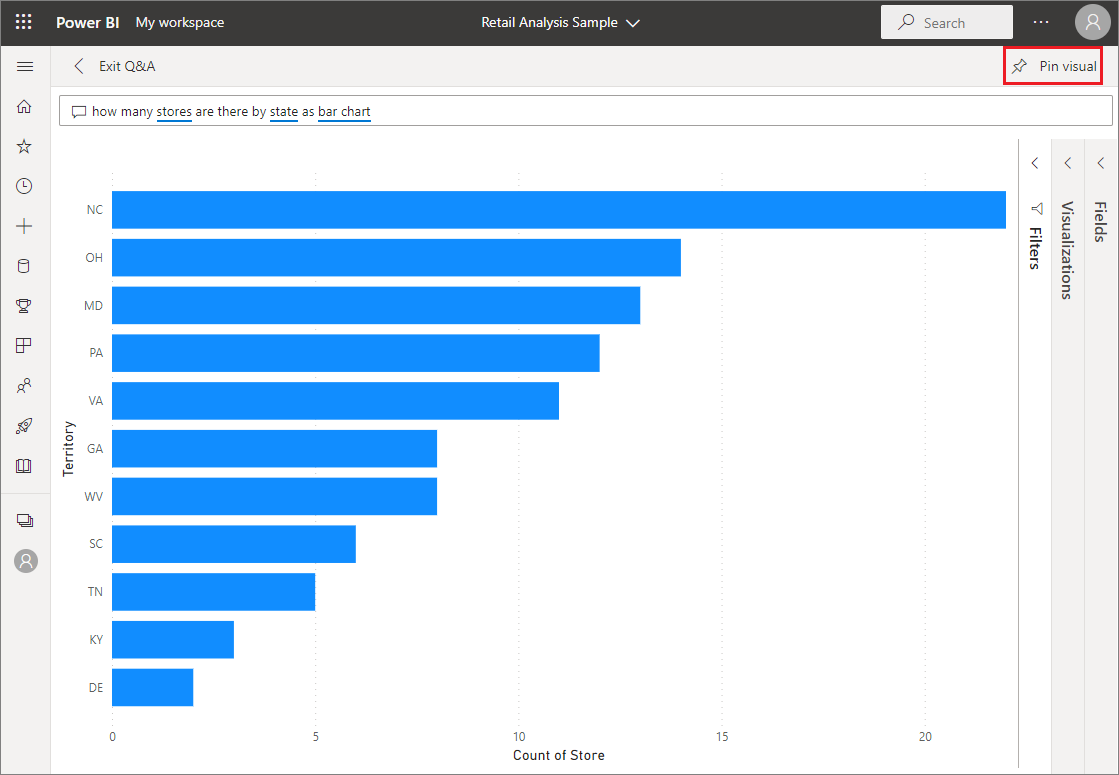
Hensyn og begrensninger
Hvis du har koblet til en semantisk modell ved hjelp av en live-tilkobling eller gateway, må spørsmål og svar aktiveres for den semantiske modellen.
For øyeblikket støtter Power BI Q&A bare svar på spørsmål om naturlig språk på engelsk. Det finnes en forhåndsvisning tilgjengelig for spansk som Power BI-administratoren kan aktivere.
